Hướng Dẫn Chi Tiết Từ A-Z Cách Kẻ Ô Trong Excel
Việc biết cách kẻ ô trong Excel là một kỹ năng căn bản nhưng vô cùng cần thiết đối với bất kỳ ai thường xuyên làm việc với bảng tính. Từ nhân viên văn phòng, kế toán, marketer cho đến giáo viên, sinh viên, tất cả đều cần biết cách định dạng bảng tính sao cho rõ ràng, dễ nhìn và chuyên nghiệp. Trong bài viết này, chúng ta sẽ cùng tìm hiểu toàn bộ các phương pháp kẻ ô trong Excel, từ cách cơ bản nhất đến những thủ thuật nâng cao, giúp bạn tối ưu hóa khả năng trình bày và làm đẹp bảng tính.
Nội Dung Bài Viết
- 1 1. Tại sao cần kẻ ô trong Excel?
- 2 2. Các công cụ định dạng ô trong Excel
- 3 3. Cách kẻ ô cơ bản trong Excel
- 4 4. Kẻ ô nâng cao: Thay đổi màu sắc, độ dày và kiểu đường viền
- 5 5. Kẻ ô bằng phím tắt trong Excel
- 6 6. Kẻ ô trong Excel phiên bản Mac và Windows
- 7 7. Sử dụng Template có sẵn hoặc định dạng mặc định
- 8 8. Kẻ ô trong quá trình in ấn
- 9 9. Kẻ ô cho các đối tượng đặc biệt: PivotTable, Biểu đồ
- 10 10. Dùng tính năng Conditional Formatting kết hợp với đường viền
- 11 11. Một số mẹo hay khi kẻ ô trong Excel
- 12 12. Xử lý lỗi và tình huống đặc biệt khi kẻ ô
- 13 13. Thói quen tốt khi kẻ ô trong Excel
- 14 14. Cập nhật và nâng cao kỹ năng
1. Tại sao cần kẻ ô trong Excel?
Kẻ ô trong Excel không chỉ là chuyện “làm đẹp” mà còn có ý nghĩa quan trọng về mặt trình bày thông tin:
- Tăng tính rõ ràng, dễ đọc: Khi bảng tính có quá nhiều dữ liệu, nếu không có đường kẻ ô, mắt người nhìn rất dễ bị “rối”. Các đường viền giúp phân tách dữ liệu một cách rõ nét, khiến việc đọc hiểu thông tin trở nên nhanh chóng hơn.
- Thể hiện tính chuyên nghiệp: Một bảng tính được định dạng gọn gàng, kẻ ô thẳng hàng sẽ để lại ấn tượng chuyên nghiệp với sếp, đối tác hoặc khách hàng.
- Dễ dàng theo dõi và xử lý số liệu: Khi các ô được kẻ viền, việc tìm kiếm dữ liệu, so sánh, chỉnh sửa sẽ tiện lợi hơn. Đặc biệt, trong các bảng biểu, báo cáo tài chính, phân tích dữ liệu, đường kẻ ô giúp bạn định vị nhanh chóng ô dữ liệu cần quan tâm.
- Hỗ trợ in ấn: Nếu bạn cần in bảng tính, việc kẻ ô sẽ giúp bản in trở nên dễ nhìn, không bị lẫn lộn giữa các ô, cột hoặc dòng trống.
2. Các công cụ định dạng ô trong Excel
Để kẻ ô trong Excel, bạn cần làm quen với các công cụ cơ bản sau đây:
- Ribbon “Home”: Đây là nơi chứa hầu hết các công cụ định dạng cần thiết. Trong tab “Home”, nhóm “Font” sẽ có biểu tượng hình khung viền (Borders) giúp bạn thêm, chỉnh sửa đường viền cho ô.
- Hộp thoại “Format Cells”: Khi bạn nhấn chuột phải vào vùng ô chọn và chọn “Format Cells”, một cửa sổ định dạng hiện ra, cho phép bạn tùy chỉnh màu sắc, độ dày, kiểu đường viền rất linh hoạt.
- Phím tắt: Excel cũng cung cấp một số phím tắt hoặc tổ hợp phím để bạn kẻ ô nhanh hơn mà không cần phải nhiều thao tác chuột.
3. Cách kẻ ô cơ bản trong Excel
3.1. Kẻ đường viền cơ bản từ thanh công cụ
Đây là phương pháp đơn giản và thông dụng nhất:
- Chọn vùng ô cần kẻ: Sử dụng chuột kéo để bôi đen các ô mà bạn muốn kẻ viền.
- Trên thanh công cụ Excel, vào tab Home.
- Trong nhóm Font, bạn sẽ thấy biểu tượng Borders (thường là biểu tượng hình ô có đường viền). Nhấn vào mũi tên nhỏ bên cạnh biểu tượng này.
- Một danh sách dạng thả xuống sẽ xuất hiện, bao gồm nhiều tùy chọn như:
- Bottom Border: Kẻ viền dưới
- Top Border: Kẻ viền trên
- Left Border: Kẻ viền trái
- Right Border: Kẻ viền phải
- All Borders: Kẻ viền tất cả các cạnh ô
- Outside Borders: Kẻ viền ngoài cùng
- Thick Box Border: Kẻ viền đậm xung quanh
- … và nhiều tùy chọn khác.
- Chọn kiểu đường viền phù hợp. Ngay lập tức, ô bạn chọn sẽ được kẻ ô theo ý muốn.
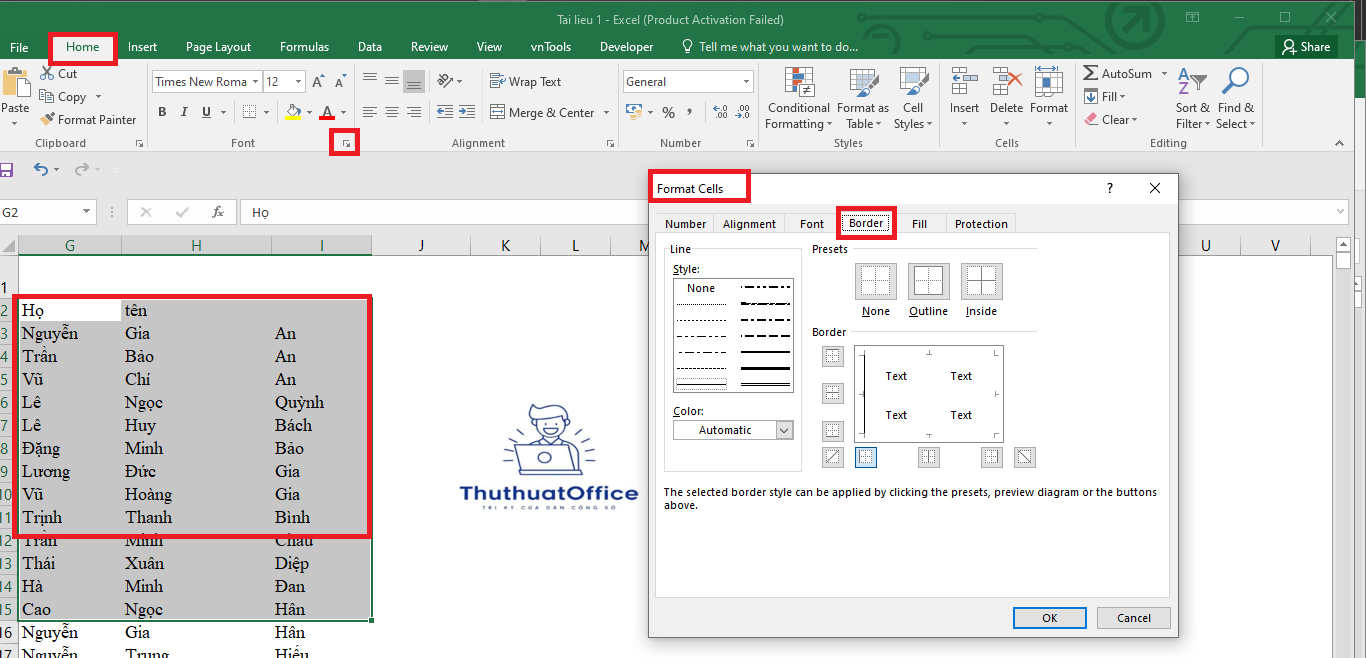
3.2. Kẻ ô bằng cách sử dụng Format Cells
Nếu bạn muốn tùy chỉnh sâu hơn, chẳng hạn như thay đổi màu đường viền, độ dày, kiểu nét (liền, đứt), bạn có thể dùng hộp thoại “Format Cells”:
- Chọn vùng ô cần kẻ.
- Nhấn chuột phải vào vùng chọn, chọn Format Cells hoặc sử dụng phím tắt Ctrl + 1.
- Trong cửa sổ Format Cells, chọn tab Border.
- Tại đây, bạn có thể tùy chỉnh:
- Style: Chọn kiểu nét (liền, đứt, gạch đôi, …)
- Color: Chọn màu đường viền
- Nhấn vào các nút xung quanh khung Preview để thêm hoặc bỏ đường viền tương ứng.
- Sau khi thiết lập xong, nhấn OK. Vùng ô bạn chọn sẽ được áp dụng kiểu viền mong muốn.
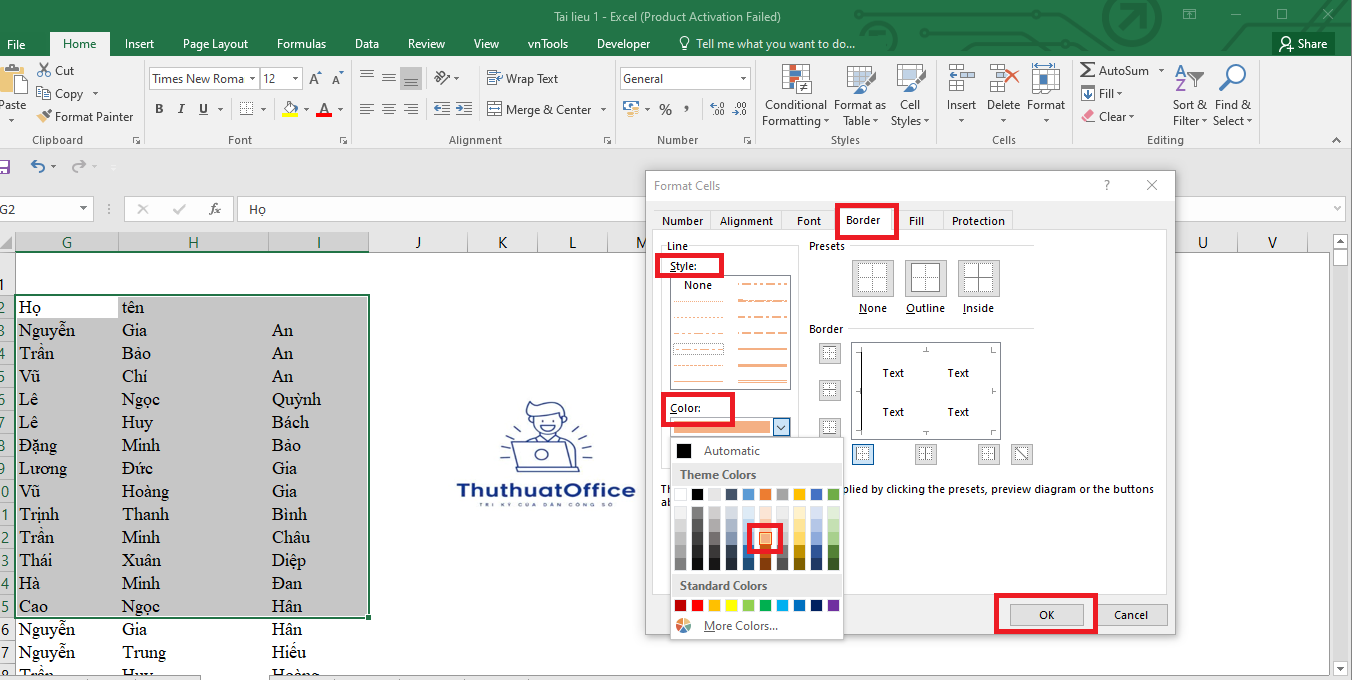
4. Kẻ ô nâng cao: Thay đổi màu sắc, độ dày và kiểu đường viền
Không chỉ dừng lại ở kẻ ô cơ bản, bạn hoàn toàn có thể làm nổi bật bảng tính của mình với các lựa chọn đường viền sáng tạo:
- Chọn màu sắc phù hợp: Nếu bạn muốn nhấn mạnh dữ liệu quan trọng, có thể chọn đường viền màu đỏ, cam hoặc xanh đậm để thu hút sự chú ý.
- Độ dày của đường viền: Với những phần tổng kết, tiêu đề bảng, hãy chọn đường viền đậm (thick border) để tạo điểm nhấn.
- Kiểu nét đa dạng: Excel cung cấp nhiều kiểu nét: nét đứt, nét đôi, nét gạch… Bạn có thể sử dụng chúng để phân biệt các khu vực khác nhau trong bảng.
Ví dụ, trong báo cáo tài chính, khu vực tổng doanh thu có thể được đóng khung bằng nét đôi và đậm, trong khi khu vực dữ liệu thông thường chỉ cần kẻ ô dạng nét mảnh.
5. Kẻ ô bằng phím tắt trong Excel
Nếu bạn thường xuyên phải định dạng ô, việc sử dụng phím tắt sẽ giúp tiết kiệm rất nhiều thời gian. Một số phím tắt phổ biến:
- Ctrl + Shift + &: Thêm đường viền ngoài (Outline border) cho ô đã chọn.
- Ctrl + Shift + _ (dấu gạch dưới): Bỏ đường viền ô đã chọn.
- Để mở hộp thoại Format Cells nhanh chóng, dùng Ctrl + 1, sau đó bạn có thể điều chỉnh phần Borders trong tab Format Cells.
Tuy nhiên, cần lưu ý rằng một số phím tắt có thể khác nhau giữa các phiên bản Excel, hoặc tùy thuộc vào cài đặt hệ điều hành, bàn phím. Hãy kiểm tra kỹ trong phiên bản Excel của bạn hoặc xem phần Help (Trợ giúp) để biết thêm.
6. Kẻ ô trong Excel phiên bản Mac và Windows
Về cơ bản, thao tác kẻ ô trên Excel Mac và Windows là tương tự. Tuy nhiên, một số khác biệt nhỏ:
- Giao diện: Phiên bản Excel trên Mac có thể hơi khác so với Windows, đặc biệt là về bố cục menu. Dù vậy, tab Home và nhóm Font (hoặc Format) đều tương tự.
- Phím tắt: Một số tổ hợp phím tắt trên Mac có thể khác. Ví dụ, thay vì Ctrl, bạn dùng Command. Hãy tra cứu danh sách phím tắt của Excel trên Mac nếu cần.
- Cách tiếp cận: Tùy thuộc vào thói quen, bạn có thể sử dụng thanh công cụ hoặc hộp thoại Format Cells. Dù là nền tảng nào, các thao tác cơ bản đều không thay đổi.
7. Sử dụng Template có sẵn hoặc định dạng mặc định
Thay vì phải kẻ ô từ đầu, bạn có thể sử dụng sẵn các mẫu bảng (template) của Excel:
- Templates trong Excel: Khi mở Excel, bạn có thể chọn các mẫu bảng tính có sẵn. Nhiều mẫu đã được kẻ ô, định dạng chuyên nghiệp. Bạn chỉ cần thay đổi dữ liệu.
- Định dạng bảng (Format as Table): Tính năng “Format as Table” trong tab Home cho phép bạn biến vùng dữ liệu thành một bảng với kiểu dáng đẹp mắt, gồm đường kẻ ô tự động. Các tùy chọn bảng này cung cấp sẵn nhiều màu sắc và đường kẻ khác nhau.
Cách thực hiện:
- Bôi đen vùng dữ liệu.
- Vào tab Home > Format as Table.
- Chọn mẫu bảng yêu thích.
- Excel sẽ tự động kẻ ô, thêm filter và định dạng màu sắc cho bạn.
8. Kẻ ô trong quá trình in ấn
Khi in bảng tính, nếu bạn không định dạng đường kẻ, đôi khi trang in ra sẽ không có bất kỳ đường viền nào, gây khó khăn trong việc đọc. Để đảm bảo khi in ra vẫn có đường viền:
- Vào tab Page Layout.
- Trong nhóm Sheet Options, đánh dấu chọn Print dưới phần Gridlines.
Tuy nhiên, Gridlines (đường lưới) mặc định của Excel chỉ là đường nhạt và không thể tùy chỉnh quá nhiều. Tốt nhất bạn nên tự kẻ ô bằng Borders để in ra đẹp và chuyên nghiệp hơn.
Hoặc, bạn vẫn có thể kẻ ô thủ công cho các vùng quan trọng rồi in, chắc chắn kết quả sẽ rõ ràng và dễ đọc hơn.
9. Kẻ ô cho các đối tượng đặc biệt: PivotTable, Biểu đồ
- PivotTable: Khi bạn tạo PivotTable, Excel sẽ tự động áp dụng một số định dạng. Tuy nhiên, bạn vẫn có thể chỉnh sửa đường viền xung quanh các vùng dữ liệu của PivotTable thông qua Format Cells hoặc công cụ Borders.
- Biểu đồ (Chart): Dù biểu đồ không thực sự có “ô” như bảng dữ liệu, bạn có thể kẻ viền cho vùng Plot Area hoặc Chart Area. Nhấn chuột phải vào phần muốn kẻ viền, chọn Format Chart Area, sau đó chọn Border để thêm hoặc tùy chỉnh đường viền.
10. Dùng tính năng Conditional Formatting kết hợp với đường viền
Conditional Formatting trong Excel không chỉ giúp bạn thay đổi màu nền ô, màu chữ, mà còn có thể áp dụng đường viền động dựa trên điều kiện của dữ liệu.
Ví dụ, bạn có một bảng điểm học sinh. Bạn muốn ô nào có giá trị dưới 5 sẽ được kẻ viền đỏ. Hãy làm như sau:
- Chọn vùng dữ liệu.
- Vào tab Home > Conditional Formatting > New Rule.
- Chọn kiểu quy tắc (ví dụ: Format only cells that contain).
- Thiết lập điều kiện: Cell Value < 5.
- Nhấn vào nút Format > chọn tab Border > chọn màu đỏ và kiểu viền mong muốn.
- Nhấn OK để áp dụng.
Bây giờ, bất kỳ ô nào có giá trị nhỏ hơn 5 sẽ được kẻ viền đỏ tự động. Khi dữ liệu thay đổi (chẳng hạn từ 4 lên 6), đường viền đỏ sẽ biến mất nếu không còn đáp ứng điều kiện.
11. Một số mẹo hay khi kẻ ô trong Excel
- Kẻ ô xen kẽ màu: Bạn có thể kết hợp việc kẻ ô với tô màu nền xen kẽ (một dòng trắng, một dòng xám) để bảng dễ đọc hơn.
- Lưu lại định dạng: Nếu phải kẻ ô cùng một kiểu cho nhiều bảng khác nhau, bạn có thể tạo một bảng mẫu, định dạng sẵn, sau đó copy và paste Special -> Formats sang bảng mới.
- Sử dụng Style có sẵn: Excel có sẵn một thư viện Cell Styles (trong tab Home, nhóm Styles). Bạn có thể dùng các style này để nhanh chóng áp dụng định dạng viền, màu nền, phông chữ phù hợp.
12. Xử lý lỗi và tình huống đặc biệt khi kẻ ô
- Kẻ ô không hiển thị: Nếu bạn đã áp dụng Border nhưng không thấy hiển thị, có thể do ô quá nhỏ, hoặc màu viền trùng với màu nền. Hãy phóng to, kiểm tra màu sắc hoặc in thử.
- Đường viền bị mất khi copy dữ liệu: Khi bạn sao chép dữ liệu từ nơi này sang nơi khác, đôi khi định dạng viền có thể không được sao chép như ý. Hãy sử dụng Paste Special > Formats để đảm bảo định dạng được bảo toàn.
- Nhiều lớp viền chồng chéo: Nếu bạn kẻ viền cho một vùng nhỏ rồi sau đó kẻ viền cho một vùng bao trùm lớn hơn, có thể đường viền sẽ chồng chéo hoặc khác màu. Hãy chọn lại toàn bộ vùng và định dạng viền một lần cuối cùng để đồng nhất.
13. Thói quen tốt khi kẻ ô trong Excel
- Xác định cấu trúc dữ liệu trước khi kẻ ô: Hãy lên kế hoạch về cấu trúc bảng (bao nhiêu cột, bao nhiêu dòng, dữ liệu chính-phụ) trước khi kẻ ô. Việc này giúp bạn kẻ ô chính xác, tránh phải xóa đi kẻ lại nhiều lần.
- Không lạm dụng quá nhiều kiểu viền: Dùng quá nhiều màu sắc, kiểu nét rối rắm có thể phản tác dụng, làm mất đi tính chuyên nghiệp. Hãy giữ cho bảng đơn giản, chỉ nhấn mạnh những phần quan trọng.
- Định dạng bảng cuối cùng: Sau khi bạn đã nhập và xử lý dữ liệu xong, hãy kẻ ô và định dạng bảng. Như vậy, bạn không mất công chỉnh sửa đường viền quá nhiều khi dữ liệu thay đổi trong quá trình làm việc.
14. Cập nhật và nâng cao kỹ năng
Excel thay đổi và bổ sung tính năng qua các phiên bản. Việc thành thạo kẻ ô cũng đồng nghĩa với việc bạn có khả năng kiểm soát hình thức bảng tính ở bất kỳ phiên bản Excel nào. Đừng ngần ngại tìm hiểu thêm:
- Microsoft Office Support: Trang hỗ trợ chính thức của Microsoft cung cấp rất nhiều bài viết, video hướng dẫn.
- Các khóa học Excel online: Udemy, Coursera, hay các kênh YouTube chuyên về Excel (chẳng hạn như Leila Gharani, ExcelIsFun) sẽ giúp bạn có thêm nhiều thủ thuật hay.
- Cộng đồng Excel Việt Nam: Tham gia các nhóm Facebook, diễn đàn chuyên về Excel để học hỏi kinh nghiệm từ người khác.
Việc kẻ ô trong Excel tưởng chừng đơn giản, nhưng đóng vai trò quan trọng trong việc trình bày dữ liệu, tăng tính chuyên nghiệp, giúp người xem dễ nắm bắt thông tin. Dưới đây là tóm tắt những điểm chính:
- Cách kẻ ô cơ bản: Sử dụng thanh công cụ Borders, hoặc hộp thoại Format Cells.
- Tùy chỉnh nâng cao: Thay đổi màu sắc, độ dày, kiểu nét để làm nổi bật các phần quan trọng.
- Phím tắt: Giúp tối ưu thời gian thao tác.
- Kết hợp với Conditional Formatting: Tự động hóa việc kẻ ô dựa trên giá trị của dữ liệu.
- In ấn: Đảm bảo bảng in ra có đường viền rõ ràng.
- Thói quen tốt: Lên kế hoạch trước, không lạm dụng nhiều kiểu viền, và định dạng bảng sau khi hoàn thiện dữ liệu.
Bài viết này đã trình bày toàn diện từ cơ bản đến nâng cao, giúp bạn hiểu và áp dụng cách kẻ ô trong Excel một cách hiệu quả. Bất kể bạn là người mới học Excel hay đã có kinh nghiệm, việc thành thạo kẻ ô sẽ giúp bạn tạo nên những bảng tính chuyên nghiệp, sáng sủa và dễ sử dụng. Hãy áp dụng các kỹ thuật trên vào công việc hàng ngày để nâng cao hiệu suất và chất lượng báo cáo của bạn.
Excel -Cách Kéo Số Thứ Tự Trong Excel Nhanh Chóng Và Hiệu Quả
Cách Gộp Cột Trong Excel Hướng Dẫn Chi Tiết Từ A-Z Giúp Tiết Kiệm Thời Gian Và Nâng Cao Hiệu Suất
Cách Giảm Dung Lượng File Excel Hiệu Quả Hướng Dẫn Chi Tiết Từ A-Z
Cách Cố Định Ô Trong Excel Hướng Dẫn Từ A Đến Z
Cách Copy Trong Excel Hướng Dẫn Chi Tiết Từ Cơ Bản Đến Nâng Cao
Cách Chèn Thêm Hàng Trong Excel Hướng Dẫn Chi Tiết Từ A-Z
Cách Chèn Thêm Cột Trong Excel Đơn Giản, Nhanh Chóng Và Hiệu Quả